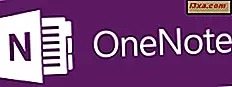Nếu mã hóa một phân vùng với TrueCrypt có thể là một quá trình dài và đau đớn, giải mã sẽ mượt mà hơn và nhanh hơn. Trong hướng dẫn này, tôi muốn chia sẻ các bước liên quan, để giúp bạn cảm thấy thoải mái và đủ tự tin để tiếp tục quá trình này.
LƯU Ý: Để giải mã một ổ đĩa, nó phải được gắn trước bởi TrueCrypt . Nếu bạn đang làm việc với một ổ đĩa gắn ngoài, hãy gắn nó theo cách thủ công trước khi bạn có thể tiếp tục với quá trình giải mã.
Giải mã ổ đĩa / phân vùng được mã hóa TrueCrypt
Mở TrueCrypt và nhấp chuột phải vào phân vùng bạn muốn giải mã. Trong menu nhấp chuột phải, chọn Giải mã vĩnh viễn .

Bạn được hỏi có muốn giải mã vĩnh viễn phân vùng / ổ đĩa đã chọn hay không. Nhấn Yes .

Bạn được yêu cầu xác nhận lại rằng bạn muốn giải mã ổ đĩa / phân vùng đã chọn. Một lần nữa, nhấn Yes .
Xác nhận hai lần ... điều này hơi quá nhiều ngay cả đối với phần mềm Windows. Nhưng hey, đây là cách TrueCrypt được thiết kế.

Quá trình giải mã cuối cùng cũng bắt đầu. Cánh tay của bạn với một số kiên nhẫn vì nó sẽ mất một lúc, tùy thuộc vào kích thước của ổ đĩa / phân vùng được mã hóa. Để tăng tốc quá trình, tốt nhất là không sử dụng máy tính của bạn quá nhiều và để lại tất cả các tài nguyên sẵn có cho quá trình giải mã. Bạn sẽ tiết kiệm được vài phút.

Tuy nhiên, nếu bạn phải, bạn có thể sử dụng máy tính của bạn. Quá trình giải mã không nên dừng bạn nếu bạn cần hoàn thành công việc.
Khi quá trình kết thúc, bạn được thông báo. Nhấn OK .

Nếu bạn đã mã hóa ổ đĩa hệ thống hoặc một phân vùng quan trọng khác trên máy tính của mình, bạn sẽ được yêu cầu khởi động lại máy tính của mình. Đóng tất cả các ứng dụng và tài liệu đang mở, nhấn Yes và chờ khởi động lại.

Phân vùng / ổ đĩa đã chọn không còn được mã hóa và nội dung của nó có thể được truy cập bởi bất kỳ ai.
Phần kết luận
May mắn thay, quá trình giải mã liên quan đến các bước nhỏ hơn mã hóa. Ngoài ra, nó là ít lỗi dễ bị và dễ dàng hơn để thực hiện. Để biết thêm mẹo và thủ thuật về cách sử dụng TrueCrypt, đừng ngần ngại đọc các bài viết được đề xuất bên dưới.